Środowiska użytkownika dotyczące wdrażania systemu operacyjnego
Dotyczy: programu Configuration Manager (bieżąca gałąź)
Po wdrożeniu sekwencji zadań w zależności od scenariusza istnieją różne sposoby interakcji użytkowników z wdrożeniem. W tym artykule przedstawiono główne środowiska użytkowników dotyczące wdrożeń systemu operacyjnego oraz sposób ich konfigurowania:
- Powiadomienie użytkownika centrum oprogramowania o wdrożeniu o dużym wpływie
- Przykładowe środowisko rozruchu środowiska PXE
- Kreator sekwencji zadań z nośnika
- Okno postępu po uruchomieniu sekwencji zadań
- Okno błędu, gdy sekwencja zadań kończy się niepowodzeniem
Centrum oprogramowania
W przypadku wdrożenia o dużym wpływie można dostosować komunikat wyświetlany przez Centrum oprogramowania. Po otwarciu wdrożenia systemu operacyjnego w Centrum oprogramowania zostanie wyświetlony komunikat podobny do następującego okna:
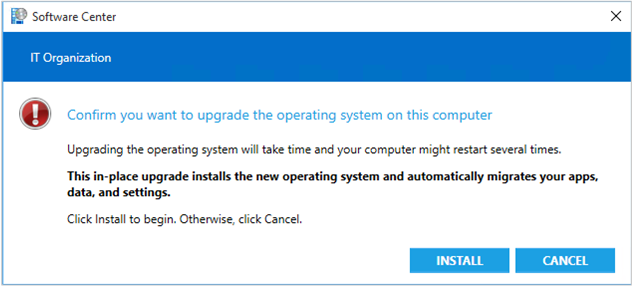
Aby uzyskać więcej informacji na temat dostosowywania komunikatu w tym oknie, zobacz Tworzenie powiadomienia niestandardowego.
Możesz również dostosować nazwę organizacji w górnej części okna. (W powyższym przykładzie przedstawiono wartość domyślną , IT Organization). Zmień ustawienie klienta nazwy organizacji w grupie Agent komputera . Aby uzyskać więcej informacji, zobacz Informacje o ustawieniach klienta.
Aby uzyskać więcej informacji, zobacz Używanie centrum oprogramowania do wdrażania systemu Windows za pośrednictwem sieci.
Pxe
Różne modele sprzętowe mają różne środowiska dla środowiska PXE. Aby zostać uruchomionym w sieci, urządzenia oparte na interfejsie UEFI zwykle używają Enter klucza, a urządzenia oparte na systemie BIOS używają klucza F12 .
W poniższym przykładzie przedstawiono środowisko środowiska PXE funkcji Hyper-V Gen1 (BIOS):
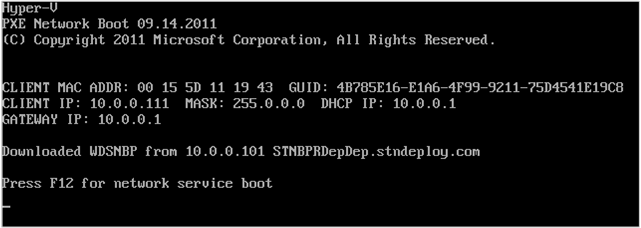
Po pomyślnym uruchomieniu urządzenia za pośrednictwem środowiska PXE działa ono podobnie do nośnika rozruchowego. Aby uzyskać więcej informacji, zobacz następną sekcję kreatora sekwencji zadań.
Aby uzyskać więcej informacji, zobacz Używanie środowiska PXE do wdrażania systemu Windows za pośrednictwem sieci.
Ostrzeżenie
Jeśli używasz wdrożeń środowiska PXE i konfigurujesz sprzęt urządzenia z kartą sieciową jako pierwszym urządzeniem rozruchowym, te urządzenia mogą automatycznie uruchomić sekwencję zadań wdrażania systemu operacyjnego bez interakcji użytkownika. Weryfikacja wdrożenia nie zarządza tą konfiguracją. Chociaż ta konfiguracja może uprościć proces i ograniczyć interakcję z użytkownikiem, naraża urządzenie na większe ryzyko przypadkowego odtworzania.
Kreator sekwencji zadań
W przypadku korzystania z nośnika sekwencji zadań zostanie uruchomiony kreator sekwencji zadań, który przeprowadzi proces.
Kreator sekwencji zadań — zapraszamy!
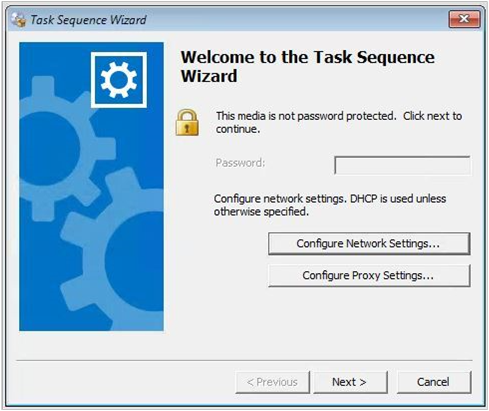
W przypadku ochrony hasłem multimediów użytkownik musi wprowadzić hasło na tej stronie powitalnej.
Wybierz pozycję Konfiguruj ustawienia sieci , aby określić statyczny adres IP lub inne niestandardowe ustawienia sieci. W przeciwnym razie urządzenie domyślnie używa protokołu DHCP.
Jeśli sieć wymaga serwera proxy, wybierz pozycję Konfiguruj ustawienia serwera proxy.
Wybieranie sekwencji zadań do uruchomienia
Jeśli wdrożysz więcej niż jedną sekwencję zadań na urządzeniu, zobaczysz tę stronę, aby wybrać sekwencję zadań. Upewnij się, że używasz nazwy i opisu sekwencji zadań, które użytkownicy mogą zrozumieć.
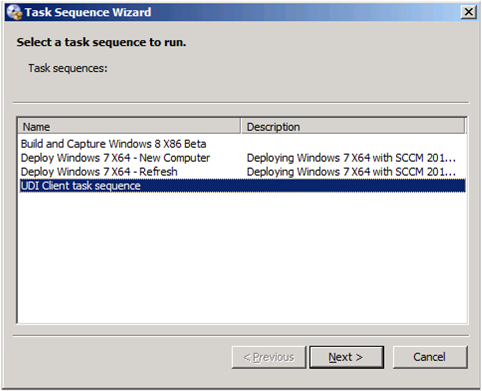
Edytowanie zmiennych sekwencji zadań
Jeśli jakiekolwiek zmienne sekwencji zadań mają puste wartości, kreator wyświetla stronę, na która ma być edytowana wartość zmiennych.
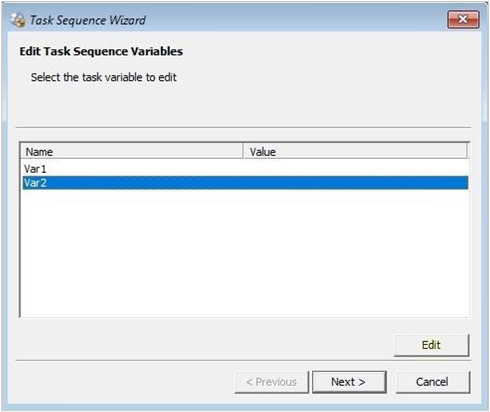
Powrót do poprzedniej strony po niepowodzeniu
Po uruchomieniu sekwencji zadań i wystąpieniu błędu możesz wrócić do poprzedniej strony kreatora sekwencji zadań. W poprzednich wersjach Configuration Manager trzeba było ponownie uruchomić sekwencję zadań, gdy wystąpił błąd. Użyj przycisku Poprzednie w następujących scenariuszach:
Po uruchomieniu komputera w środowisku Windows PE przed udostępnieniem sekwencji zadań może zostać wyświetlone okno dialogowe bootstrap sekwencji zadań. Po wybraniu pozycji Dalej w tym scenariuszu zostanie wyświetlona ostatnia strona sekwencji zadań z komunikatem, że nie ma dostępnych sekwencji zadań. Teraz możesz wybrać pozycję Poprzednie , aby ponownie wyszukać dostępne sekwencje zadań. Ten proces można powtarzać do momentu udostępnienia sekwencji zadań.
Po uruchomieniu sekwencji zadań, ale zależne pakiety zawartości nie są jeszcze dostępne w punktach dystrybucji, sekwencja zadań kończy się niepowodzeniem. Jeśli brakująca zawartość nie została jeszcze rozpowszechniona, rozpowszechnij ją teraz. Możesz też zaczekać, aż zawartość będzie dostępna w punktach dystrybucji. Następnie wybierz pozycję Poprzednie , aby ponownie wyszukać zawartość w sekwencji zadań.
Polecenia przeduruchomienia
Możesz dostosować nośnik sekwencji zadań lub obrazy rozruchowe, aby uruchomić polecenie przeduruchomienia. Przed uruchomieniem sekwencji zadań zostanie uruchomione polecenie przed uruchomieniem. Poniżej przedstawiono niektóre z najpopularniejszych akcji:
- Monituj użytkownika o wartości dynamiczne, takie jak nazwa komputera
- Określanie konfiguracji sieci
- Ustawianie koligacji urządzenia użytkownika
Polecenie przeduruchomienia to wiersz polecenia określony za pomocą skryptu lub programu. Środowisko użytkownika jest unikatowe dla tego skryptu lub programu.
Aby uzyskać więcej informacji, zapoznaj się z następującymi artykułami:
- Polecenia przeduruchomienia dla nośnika sekwencji zadań
- Zarządzanie obrazami rozruchowymi
- Nośnik sekwencji zadań
Postęp sekwencji zadań
Po uruchomieniu sekwencji zadań zostanie wyświetlone okno postępu instalacji :
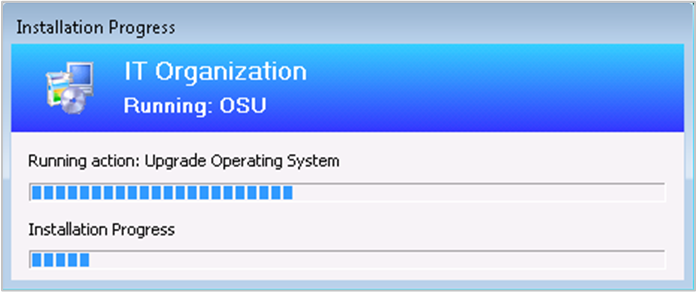
To okno jest zawsze na górze; można go przenieść, ale nie można go zamknąć ani zminimalizować.
Nazwę organizacji można dostosować w górnej części okna. (W powyższym przykładzie przedstawiono wartość domyślną ,
IT Organization). Zmień ustawienie klienta nazwy organizacji w grupie Agent komputera . Aby uzyskać więcej informacji, zobacz Informacje o ustawieniach klienta.Porada
Sekwencja zadań przechowuje tę wartość w zmiennej tylko do odczytu _SMSTSOrgName.
Możesz dostosować podpozycję. (W powyższym przykładzie przedstawiono wartość domyślną .
Running: <task sequence name>We właściwościach sekwencji zadań wybierz opcję Użyj tekstu niestandardowego dla tekstu powiadomienia o postępie. Umożliwia maksymalnie 255 znaków.Akcja uruchamiania: w pierwszym wierszu jest wyświetlana nazwa bieżącego kroku sekwencji zadań. Na poniższym pasku postępu przedstawiono ogólne ukończenie sekwencji zadań.
Drugi wiersz przedstawia tylko niektóre kroki, które zapewniają bardziej szczegółowy postęp.
Użyj zmiennej sekwencji zadań TSDisableProgressUI , aby kontrolować, kiedy sekwencja zadań wyświetla postęp.
Aby całkowicie wyłączyć okno postępu, wyłącz opcję Pokaż postęp sekwencji zadań na stronie Środowisko użytkownika wdrożenia sekwencji zadań.
Okno postępu sekwencji zadań zawiera następujące informacje:
Przedstawia bieżący numer kroku, łączną liczbę kroków i procent ukończenia
Zwiększono szerokość okna, aby zapewnić więcej miejsca, aby lepiej pokazać nazwę organizacji w jednym wierszu
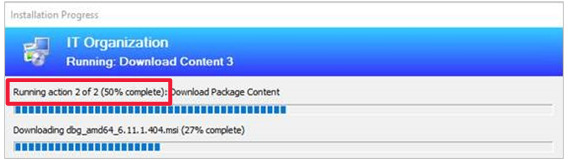
Domyślnie okno postępu sekwencji zadań używa istniejącego tekstu. Jeśli nie wprowadzisz żadnych zmian, będzie on nadal działać tak samo jak we wcześniejszych wersjach. Aby wyświetlić informacje o postępie, określ zmienną sekwencji zadań TSProgressInfoLevel.
Ukończona liczba i procent są przeznaczone tylko dla ogólnych wskazówek. Te wartości są oparte na całkowitej liczbie kroków w sekwencji zadań. W przypadku bardziej złożonej sekwencji zadań z krokami, które są uruchamiane warunkowo na podstawie logiki sekwencji zadań, postęp może być nieliniowy.
Łączna liczba kroków nie obejmuje następujących elementów w sekwencji zadań:
Grupy. Ten element jest kontenerem dla innych kroków, a nie samego kroku.
Wystąpienia kroku sekwencji zadań Uruchamianie . Ten krok jest kontenerem dla innych kroków.
Kroki jawnie wyłączone. Wyłączony krok nie jest uruchamiany podczas sekwencji zadań.
Nie uwzględnia on włączonych kroków w wyłączonej grupie.
Błąd sekwencji zadań
Jeśli sekwencja zadań nie powiedzie się, zostanie wyświetlone okno Błąd sekwencji zadań .
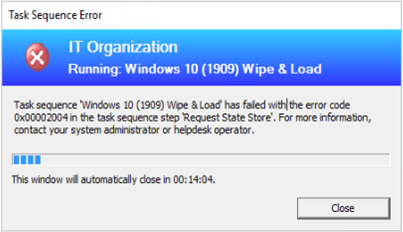
Informacje nagłówka są dostosowywane tak samo jak w oknie postępu sekwencji zadań.
Wyświetla nazwę sekwencji zadań, kod błędu i ogólny komunikat dla użytkowników. Przykład:
Task sequence: Upgrade to Windows 10 Enterprise has failed with the error code (0x80004005). For more information, contact your system administrator or helpdesk operator.Okno zostanie automatycznie zamknięte po upływie limitu czasu. Domyślnie ten limit czasu wynosi 15 minut. Tę wartość można dostosować za pomocą zmiennej sekwencji zadań SMSTSErrorDialogTimeout.
Począwszy od wersji 2103, jeśli sekwencja zadań nie powiedzie się, ponieważ klient nie spełnia wymagań skonfigurowanych w kroku Sprawdzanie gotowości , użytkownik może teraz wyświetlić więcej szczegółów dotyczących wymagań wstępnych zakończonych niepowodzeniem. Nadal są widoczne typowe komunikaty "błąd sekwencji zadań", ale mogą wybrać opcję Inspekcja. Ta akcja pokazuje testy, które nie powiodły się na urządzeniu.
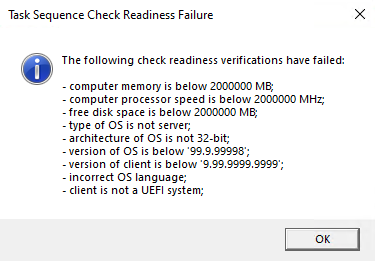
Opinia
Dostępne już wkrótce: W 2024 r. będziemy stopniowo wycofywać zgłoszenia z serwisu GitHub jako mechanizm przesyłania opinii na temat zawartości i zastępować go nowym systemem opinii. Aby uzyskać więcej informacji, sprawdź: https://aka.ms/ContentUserFeedback.
Prześlij i wyświetl opinię dla